
Tutorial pemasangan cakera win7 U di laman web ini menyediakan kaedah pemasangan yang mudah dan pantas untuk pengguna yang tidak boleh memasuki sistem Selagi anda mempunyai cakera U, anda boleh memasangnya. Semua langkah grafik dan teks boleh menjayakan pemasangan anda dengan asas sifar. Mari kita mulakan pemasangan bersama.

1 Mula-mula sediakan cakera U dengan saiz memori 8G atau lebih, dan kemudian muat turun alat penciptaan cakera U ke komputer. Masukkan pemacu kilat USB ke dalam komputer dan ikut gesaan alat untuk mencipta pemacu kilat USB sistem.
2. Muat turun sistem yang anda ingin pasang dan letakkan fail dalam pemacu denyar USB biasanya 3-7GB. Pemasangan cakera Win7 U memasuki operasi pe1 Mulakan semula komputer dan tekan F12 untuk memasuki pemilihan item permulaan (Model komputer yang berbeza mempunyai kekunci item permulaan yang berbeza. Secara amnya, kekunci permulaan komputer ialah F8, F9, F11, F12. , ESC)2. Banyak sistem perlu dipasang sebelum memasuki PE. (Data akan hilang selepas partition. Setiap orang mempunyai format partition berbeza berdasarkan konfigurasi dan keperluan sistem yang berbeza.)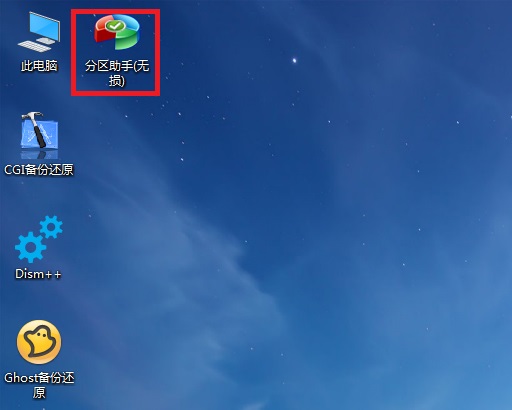
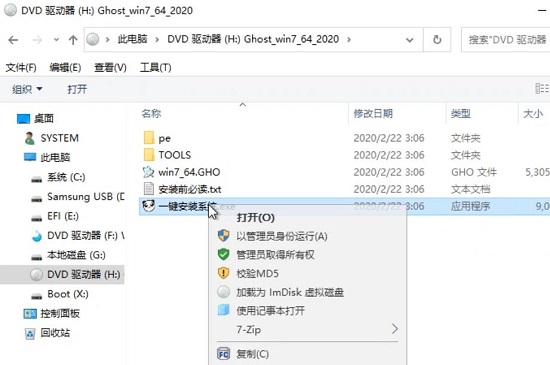
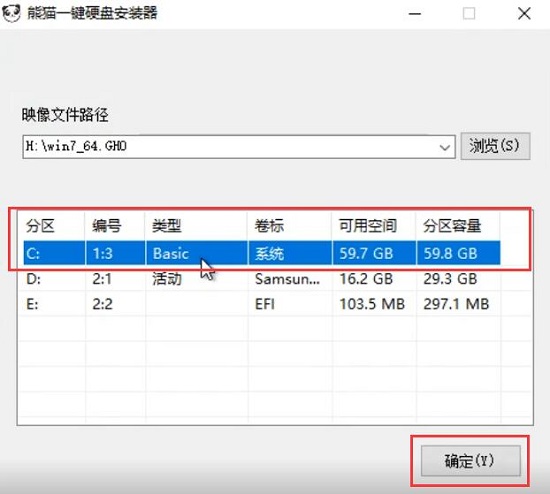
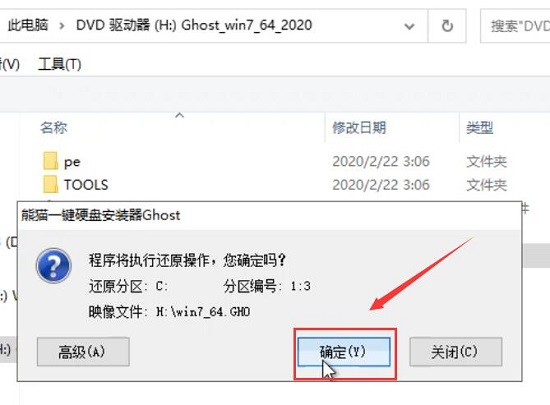
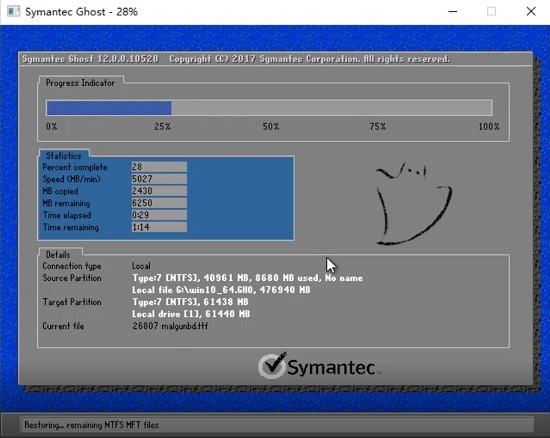

Atas ialah kandungan terperinci Panduan pemasangan cakera Win7U: Cipta rumah sistem yang sempurna. Untuk maklumat lanjut, sila ikut artikel berkaitan lain di laman web China PHP!




